由于Excel默认的数据格式,在Excel表格单元格中输入比例,如4:1,像这样的文字是无法正确显示出来的,如下图中2位置所输入的比例4:1,显示的却是4:01;
很明显,这是不符合我们日常工作要求的,那么,我们如何操作,才能让输入的比例原模原样按要求显示出来呢,显示的结果如下图1位置的数据;
经过摸索,操作方法是这样的!
拿下图的2位置来说吧,首先在单元格中输入比例值4:1,之后,我们只能看到4:01的效果,选择该单元格,点右键,执行“设置单元格格式”,弹出如下图的“单元格格式”对话框,选择“数字”选项卡,之后选择下拉列表中的“文本”,点确定退出,最后再将值为4:01单元格的数据清除,操作方法是,选择这个单元格,点右键,执行“清除内容”;
清除了内容之后,下面我们重新输入4:1,这样就能正常的显示了,其效果就如下图1位置所示;
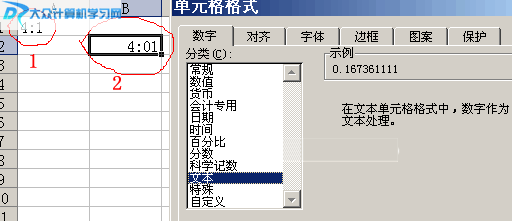
有与此类似问题的网友,不妨也自己设置一下,也许能满足你的要求!!!